안녕하세요 모래 해변입니다.
오늘은 다름이 아니라 아이폰 업데이트에 관련하여 포스팅을 하려고 합니다. 아이폰 유저로서 IOS 업데이트는 늘 반갑기는 한 소식이긴 합니다만! 아이폰 11을 사용하는 저로서는 실은 크게 기대는 안 되는 업데이트긴 했습니다. IOS 15.4가 가장 크게 화제가 된 이유는 코로나 시대에 마스크가 필수템이잖아요? 마스크를 쓴 채로 Face ID가 적용이 된다는 점이었습니다. 문제는 아이폰 12 이상부터 적용되는 부분이라 저는 적용이 되지 않습니다 ㅜ.ㅜ
그럼에도 불구하고 업데이트를 한 이유는.. 알람에 1이라고 뜨는걸 못 참기 때문입니다..ㅋㅋ 아무튼 오늘은 업데이트와 관련된 소식 포스팅해보도록 하겠습니다😄
IOS 15.4 업데이트 내용
Face ID
• iPhone 12 및 이후 모델에서 마스크를 쓴 상태로 Face ID를 사용 가능
• 마스크를 쓴 상태에서 Face ID로 앱 및 Safari 내 암호 자동 완성 및 Apple Pay를 사용 가능
이모티콘
• 이모티콘 키보드에 얼굴, 손 제스처, 가정용품 등을 포함한 새로운 이모티콘 추가
• 악수 이모티콘에서 각 손의 피부톤을 다르게 선택 가능
FaceTime
• 지원되는 앱에서 SharePlay 세션을 바로 시작 가능
Siri
• iPhone XS, iPhone XR, iPhone 11 및 이후 모델에 대해 Siri가 오프라인 상태에서 시간 및 날짜 정보를 제공
백신 접종 카드
• 건강 앱에서 EU 디지털 코로나 증명서(EU Digital COVID Certificate)를 지원하여 COVID-19 백신 접종 여부, 검사 결과 및 회복 기록 등을 증명하는 자료를 다운로드하고 저장 가능
• Apple 지갑의 COVID-19 백신 접종 카드에서 EU 디지털 코로나 증명서(EU Digital COVID Certificate)를 지원
이번 릴리즈에는 다음과 같은 iPhone의 향상된 기능도 포함
• 이탈리아어 및 중국어(번체)에 대해 Safari 웹 페이지 번역 기능 지원
• 팟캐스트 앱에서 에피소드를 ‘재생된 항목’, ‘재생하지 않은 항목’, ‘저장된 항목’, ‘다운로드된 항목’ 또는 시즌별로 필터링하여 표시하는 기능 추가
• 설정에서 iCloud 사용자 설정 이메일 도메인을 관리 가능
• 단축어를 사용하여 미리 알림에 대해 태그를 추가 또는 제거하거나, 태그 쿼리를 설정 가능
• ‘긴급 구조 요청’ 설정이 일괄적으로 ‘길게 눌러서 전화 걸기’를 사용하도록 변경됨(모든 사용자에게 적용). ‘5번 눌러서 전화 걸기’는’ ’’ 긴급 구조 요청’ 설정에서 옵션으로 지속적 제공
• iPhone 13 Pro 및 iPhone 13 Pro Max에서 확대기의 접사 모드가 울트라 와이드 카메라를 사용하여 작은 물체를 볼 수 있도록 지원
• 설정에서 저장된 암호에 사용자의 메모를 추가 가능
이번 릴리즈에는 iPhone의 버그 수정도 포함
• 키보드에서 입력된 숫자 사이에 마침표가 삽입될 수 있는 문제
• 사진 또는 비디오가 iCloud 사진 보관함에 동기화되지 않을 수 있는 문제
• 손쉬운 사용의 ‘화면 말하기’ 기능이 도서 앱에서 예상치 않게 종료될 수 있는 문제
• 제어 센터에서 실시간 듣기를 껐을 때 실시간 듣기가 종료되지 않을 수 있는 문제
일부 기능은 지역 또는 Apple 기기에 따라 사용 가능하지 않을 수 있음
IOS 15.4 업데이트 오류 해결방법
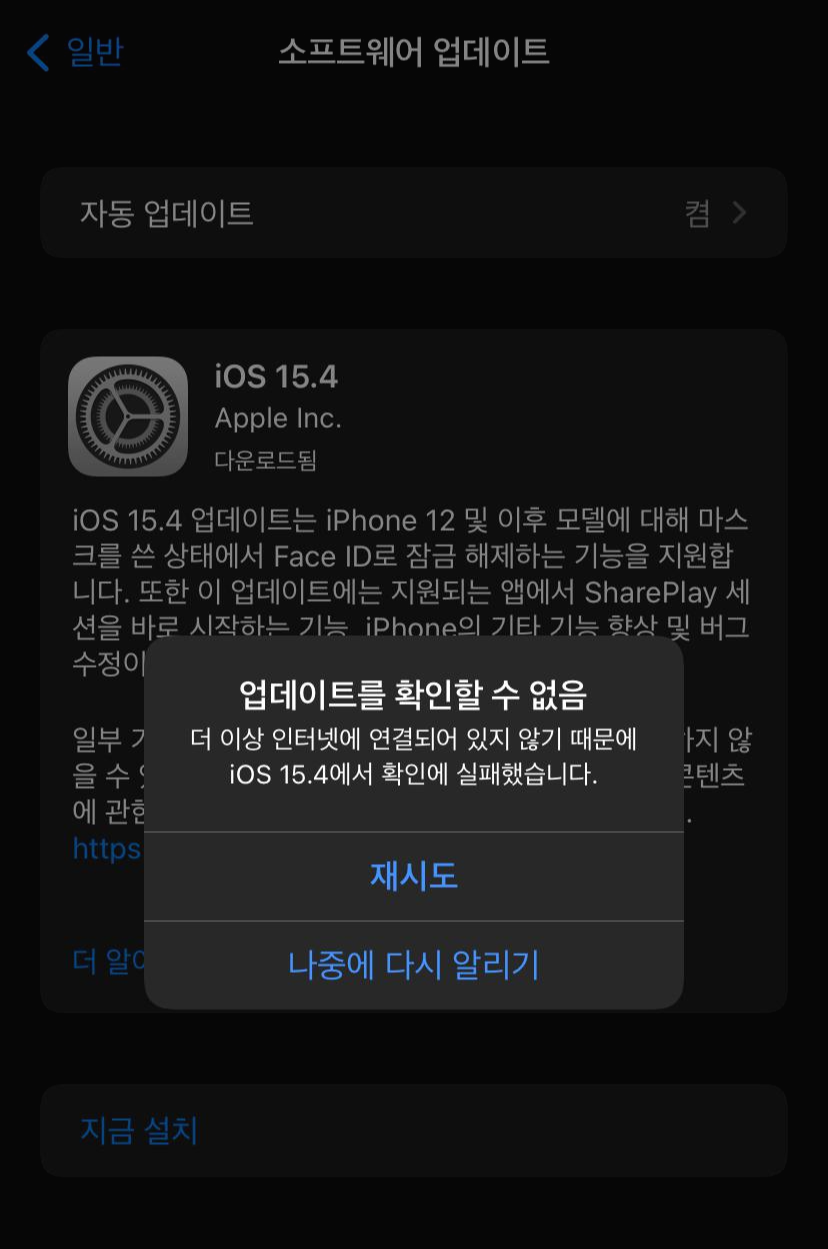
아이폰을 업데이트하려고 다운을 받은 뒤 설치를 시행했는데, 이렇게 오류가 나타났습니다. 저 외에도 이렇게 뜨셔서 당황하신 분들이 계실 것 같습니다. 내용을 보자면 인터넷이 연결되어 있지 않기 때문에라고 적혀있길래 중간에 와이파이가 꺼졌나 보다고 생각했습니다만 와이파이를 연결해도 LTE를 잡아도 저런 문구가 계속 떴습니다. 이렇게 '업데이트를 확인할 수 없음'이라는 문구가 나왔을 때 해결할 수 있는 방법이 두 가지 있습니다.
첫 번째, 업데이트 파일을 삭제 후 재 업데이트
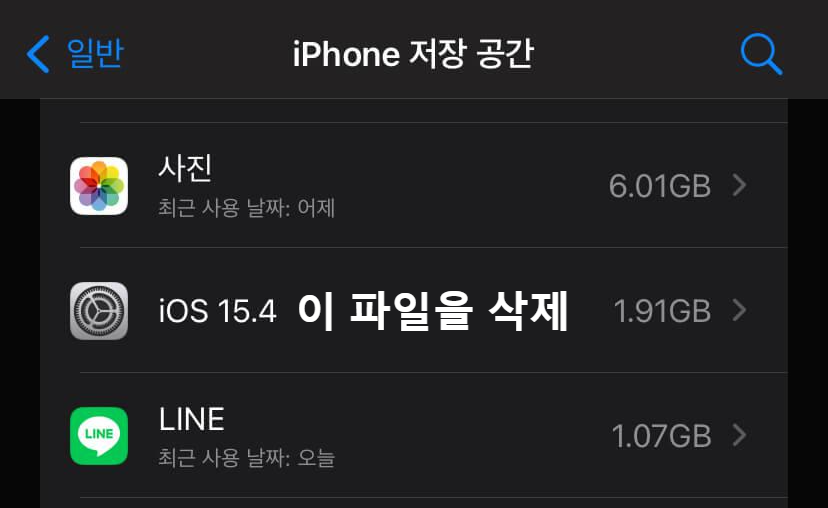
방법은 간단합니다. [설정 - 일반 - Iphone 저장 공간]으로 들어가셔서 아래로 내려보시면 다운로드한 IOS 15.4 업데이트 파일이 있을 겁니다. 그걸 삭제한 뒤 다시 업데이트를 진행하시면 됩니다! 다시 다운로드하시면 IOS 15.4 파일을 처음부터 다운로드하는 거기 때문에 가능하면 와이파이나 데이터가 끊어지지 않는 환경에서 다운을 받으시면 좋습니다.
하지만 이렇게 해도 해결이 안 되는 경우가 있습니다. 저도 그랬기 때문에 당황스러웠는데 와이파이를 사용하지 않는 방법이 필요했어요!😥
두 번째, 아이튠즈(Itunes)를 이용한 업데이트
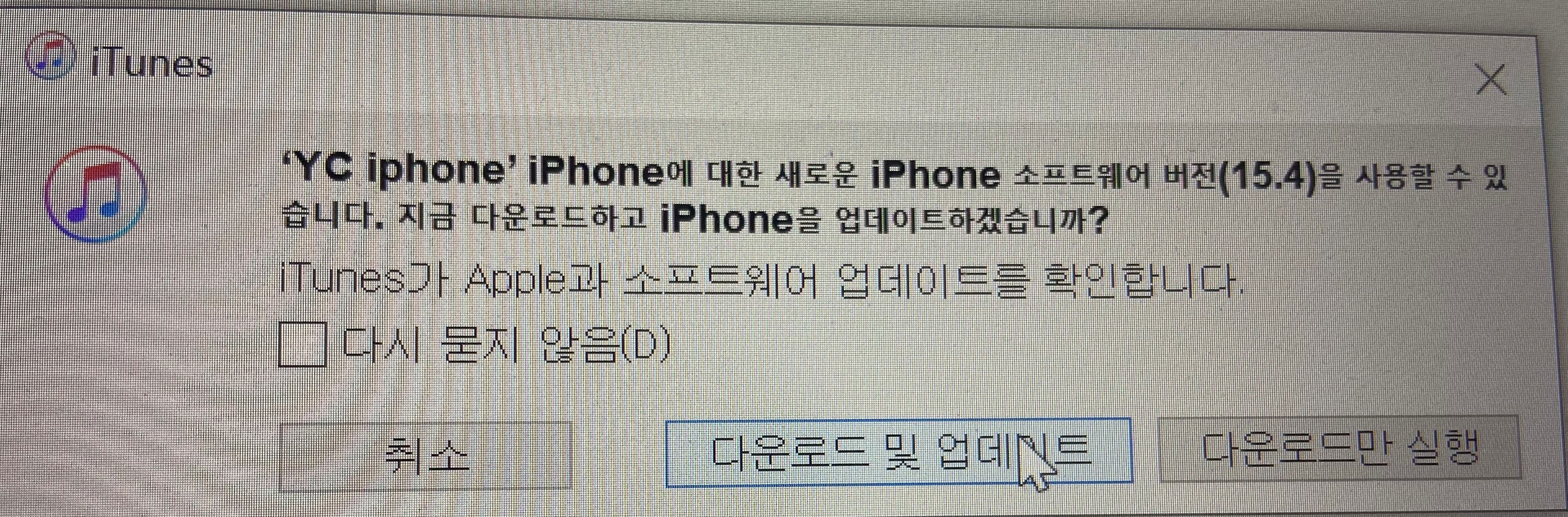
꽤나 아날로그적인 방식이죠?ㅎㅎ 아이폰을 PC에 연결해서 iTunes를 통해 직접 다운을 받는 방법입니다. 개인적으로 와이파이보다 속도도 빠르고 정확했기 때문에 이 방법이 가장 효과적이지만 우리가 일반적으로 귀찮기 때문에 와이파이로 자동 업데이트를 하는 경우가 많다고 생각합니다.
보통 이렇게 연결을 하면 백업을 먼저 하는 경우가 많은데 백업의 경우 주기적으로 해놓지 않으면 한번 백업을 하는데 시간이 꽤나 소요되기 때문에 시간이 없으신 분들은 건너뛰셔도 상관은 없습니다만, 안전하게 진행을 하고 싶으신 분들이라면 오래 걸리더라도 백업을 진행하신 뒤에 업데이트를 진행하시는 것을 추천드립니다.
※ PC에 인터넷이 끊기거나 PC와 아이폰의 연결이 끊기지 않도록 주의해주세요!

우여곡절 끝에 이렇게 IOS 15.4 버전을 설치할 수 있었습니다. 업데이트 파일 다운로드 자체는 4-5분 정도 소요되었고 설치하는데 10분 이상 소요되었습니다. 아무래도 와이파이를 통해 다운을 받으시면 더 오랜 시간을 걸릴 것으로 예상됩니다.
IOS 15.4 업데이트 후기
IOS 15.4의 업데이트에 문제가 제기되었던 부분이 많았습니다. 가장 큰 이슈는 배터리의 소모율이 심해졌고 발열이 많이 일어난다는 점이었는데, 실은 저는 48시간이 지난 지금도 크게 체감을 하고 있지 않습니다. 제 블로그를 보신 분들은 아시겠지만 전 불과 2주 전에 배터리를 새 배터리로 교체한 참이라 거의 성능 100%에 가까운 효율을 보여주고 있는 배터리의 상태인데 발열이나 이전보다 심한 소모를 느낄 수 없었습니다.
핸드폰 관리 상태나 배터리의 사용기간에 따라 다르겠지만 기본적으로 애플 측에서 발표한 내용으로는 핸드폰이 새로운 업데이트 향상 내용에 관련해서 최적화시키는데 이틀 정도는 배터리 소모나 발열이 심해질 수 있으나 본래대로 돌아올 것이라 이야기를 했는데요. 실제로도 이전 버전들에서도 그러한 점들이 많았기 때문에 일반적인 경우에는 48시간 이내로 배터리 소모나 발열이 사라질 거라 생각합니다.
오늘도 이렇게 긴 글을 읽어 주셔서 감사합니다 다음에도 좋은 꿀팁으로 찾아뵙겠습니다!

'꿀팁🍯' 카테고리의 다른 글
| [꿀팁] 티스토리 포스팅 사진용량 줄이는 법(How to Reduce Photo Capacity)🍯 (21) | 2022.04.09 |
|---|---|
| [꿀팁] 4월부터 바뀌는 것들은 무엇이 있을까요?⭐ (25) | 2022.04.04 |
| 현실적인 카카오뷰 2월 수익 인증..절망편🔥 (30) | 2022.03.25 |
| [꿀팁] 삼쩜삼이란? 그리고 수수료 없이 환급금 받는 방법💶 (18) | 2022.03.22 |
| 다음 블로그 저품질 하루도 걸리지 않고 단기간에 풀리는 방법⭐ (27) | 2022.03.10 |




댓글